使用过演示文稿的朋友们都知道,常常会在幻灯片的内容上使用超链接可以快速翻到需要的那一页幻灯片。下面小编就来告诉大家如何在WPS演示中使用超链接的命令,一起来看看吧。新建默认模板wps演示文稿,内容版式为空白版式。单击在线素材中的目录项,单击目录选项卡,选中其中一种目录,右击选择快捷菜单中的“插入&rd......
WPS PPT图标元素位置互换 实现教程
WPS教程
2021-11-13 11:11:26
经常需要给PPT添加各种序列图标,来显示出123的效果,我们可以在后面添加需要的文字,比单纯的输入一二三文字来的有创意的多,那么当我们已经添加好数字图标,想要准确的将两个图片调换位置,该如何操作呢,今天,我们就来教大家如何调换数字图标的位置,一起来学习一下吧。

图标元素位置互换
首先,我们看到如下PPT,我们想要将1和3的图标位置调换。

首先,我们选中这两个图标,按住键盘上的Ctrl+G进行组合,或者直接按工具栏绘图工具下的组合键,将它们组合。
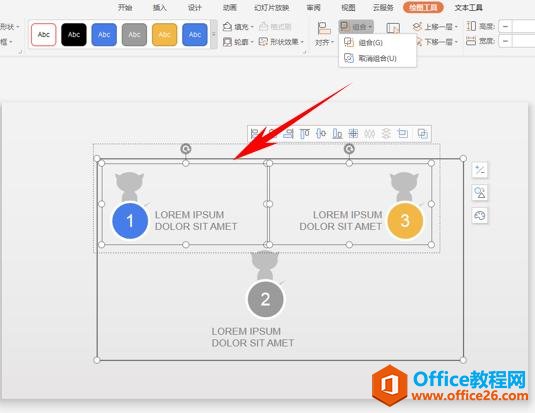
然后我们发现这两个图标就已经组合在一起了,然后我们单击组合下面的旋转,在下拉菜单中选择水平翻转。
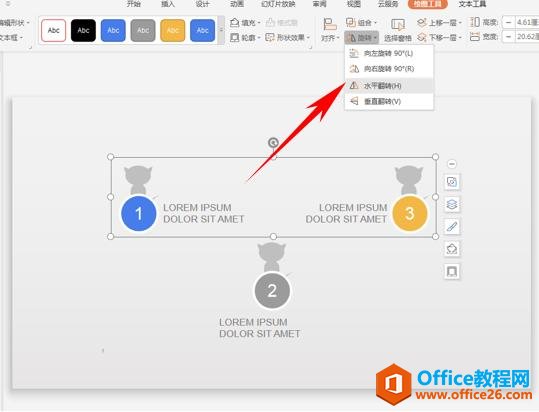
单击后我们发现,两个图标的顺序就完全调换过来了,位置一模一样,就不用我们来回拖动更改了。
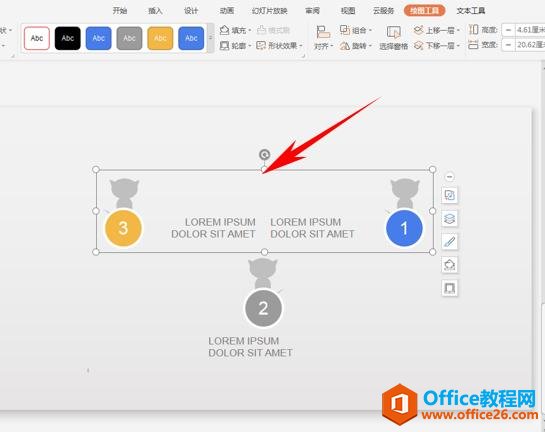
那么,在WPS演示文稿当中,图标元素位置互换的方法,是不是非常简单呢,你学会了吗?
标签: PPT图标元素位置互换
相关文章





